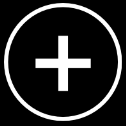
 Erstellen eines neuen Dokuments:
Erstellen eines neuen Dokuments:
- Tippen Sie im Home-Bildschirm von Affinity Photo auf das Plus-Symbol.
- Wählen Sie die Option Neues Dokument aus.
- Legen Sie die obigen Einstellungen passend zu dem Verwendungszweck des Dokuments fest.
- Tippen Sie auf OK.
Duplizieren eines Dokuments:
- Tippen Sie im Home-Bildschirm von Affinity Photo auf das Menüsymbol, das sich unten rechts in der Miniatur des gespeicherten Dokuments befindet.
- Tippen Sie im Einblendmenü auf Duplizieren.
Im Home-Bildschirm wird nun ein Duplikat des Dokuments neben dem Originaldokument platziert.